
インスタグラムにはDMという機能があります。
インスタでフォローしている人と仲良くなって個別でやり取りをしたい時などに、わざわざLINE交換をするのも面倒ですよね。
そんな時に便利なのがインスタ内で使えるDM機能なのです。
このページではインスタのDMについての使い方や知っておいた方が良いDM機能などを中心に情報をまとめました。
DMでわからない事や疑問がある方は参考にして下さい。
インスタのDM(ダイレクトメッセージ)とは?

インスタのDMとはダイレクトメッセージという意味で、簡単に言うとLINEのようにメッセージアプリっぽい感じでインスタアプリ内でメッセージのやり取りができる機能です。
DMを使うにはインスタのホーム画面にあるDMアイコンをタップするとDM画面を開けます。
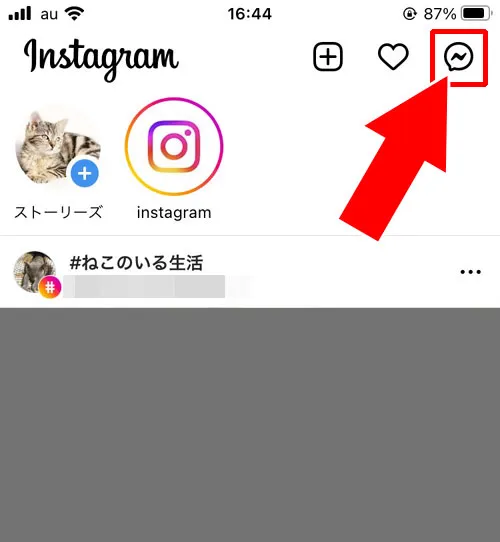
インスタのDMでは、通常のメッセージ以外にも写真や動画を送ったりインスタ内の投稿をDMでシェアするといった使い方もできます。
DMはフォローしてない相手とメッセージのやり取りもできます。
また、複数人の相手とチャットできるグループチャットなども使えます。
最近ではLINEよりもインスタのDMでやり取りする人も増えているのでDMの使い方を覚えておくのが良いですね。
次の項目でDMの使い方を詳しく解説していきます。
インスタのDMでメッセージの送り方
インスタのDMを使う場合、まずはメッセージの送り方を知っておきましょう。
DMの使い方はそれほど難しいものではありません。
基本的な使い方としては送信相手を決めてメッセージを入力し送信するというステップだけです。
後は写真を送ったり一度見たら消える写真を送るなどの方法もあるので、そのあたりの基本的な使い方を解説していきます。
メッセージの送信相手を探す
メッセージの送り方として必要なのは、最初に送信相手を探すことです。
DMでメッセージを送るのに相手を探す方法としては以下の2つの方法があります。
DMで新しい相手にメッセージを送る場合はDMの検索から探すか、相手のプロフィールからDMを送る形となります。
DMの検索から探す
DMの検索からメッセージの送信相手を探すには以下の方法で行います。
1:インスタのDM画面を開いて『検索』をタップ
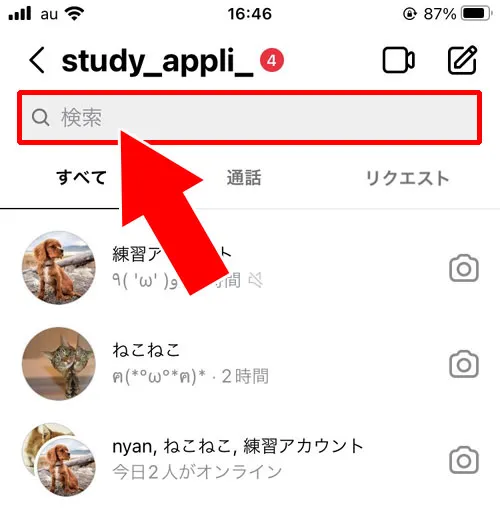
2:メッセージを送りたい相手のユーザーネームや名前を入力し、表示された結果から相手を選択
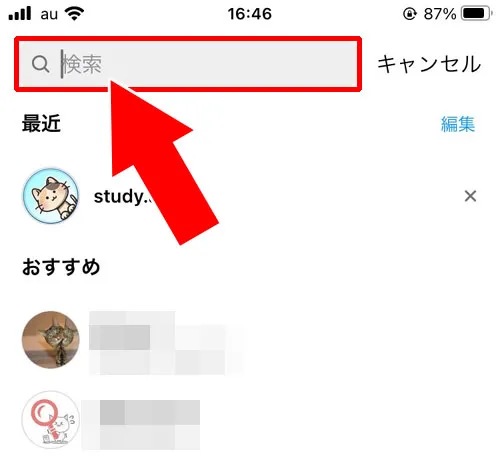
3:相手とのチャット画面が表示される
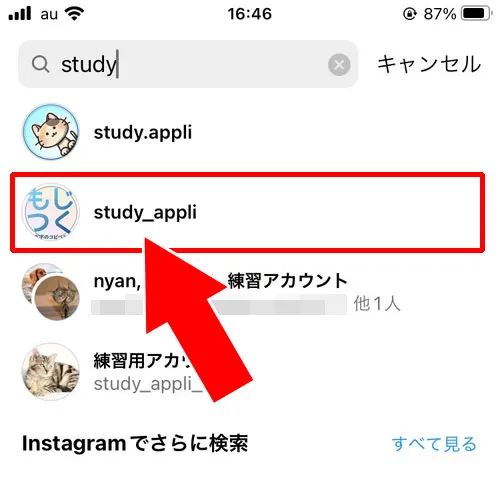
これでDMの検索から相手を探すことができます。
相手のプロフィールから直接DMを送る
DMのメッセージを送信する相手を探す方法として、相手のプロフィールから直接チャット画面を開く方法があります。
メッセージを送信したい相手のプロフィール画面を開くと以下のように『メッセージ』と表示されます。
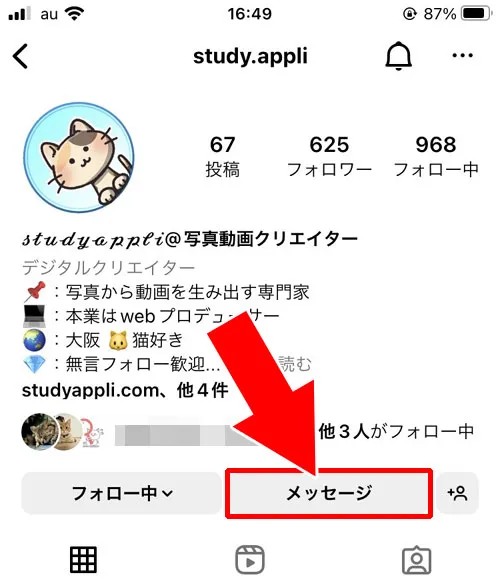
この『メッセージ』をタップすればチャット画面が開くのでそのまま相手にDMを送ることができます。
DM画面から検索して相手を探すよりも簡単にメッセージが送れるのでこのやり方も覚えておくといいでしょう。
メッセージを送る
インスタのDMでメッセージを送るのは簡単です。
上で解説したようにメッセージの送り先が見つかればチャット画面から簡単にメッセージが送れます。
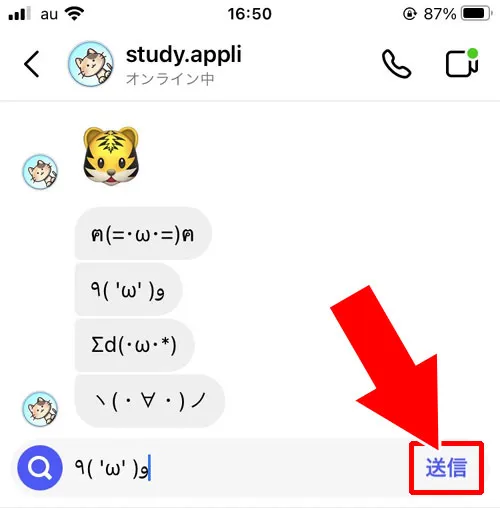
このように、メッセージを送りたい相手とのチャット画面を開いてメッセージを入力し送信アイコンをタップするだけでメッセージを送信できます。
通常は上記の方法でメッセージを送ることができます。DMの送り方をもっと詳しく知りたい方やDMが送れない場合などは以下を参考にしてください。
関連リンク
また、DMのメッセージは鍵垢でも送ることができます。
鍵垢でのメッセージ送信については以下で詳しく解説しているので参考にどうぞ。
関連リンク
消えるメッセージを送る方法
インスタのDMには消えるメッセージモードがあります。
消えるメッセージモードは一度見てチャット画面から抜けるとメッセージが全て消えて二度と見れなくなる機能です。
DMの消えるメッセージモードは以下の方法で行います。
1:インスタグラムアプリを起動し、DM画面を開く
2:DMのチャット画面で画面を下から上にスワイプする
(※『消えるメッセージモードをオン』という表示が出るまで上に引き上げます)
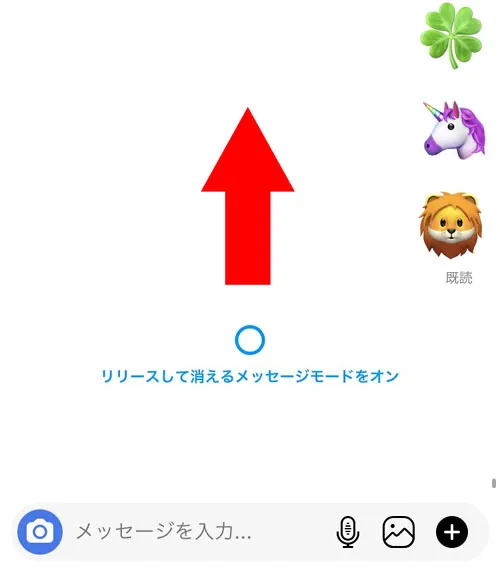
3:消えるメッセージモードがオンになって背景画面が黒くなると消えるメッセージモードになります
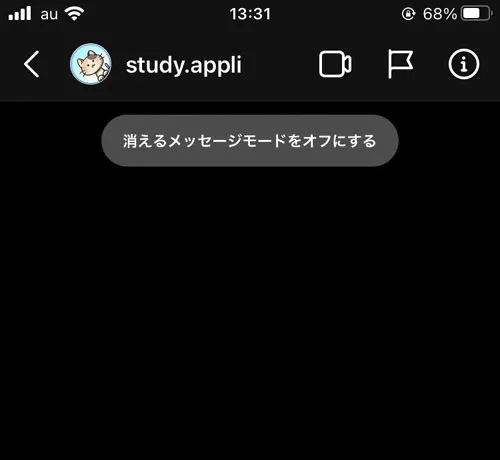
4:この状態で通常DMのようにメッセージを送信
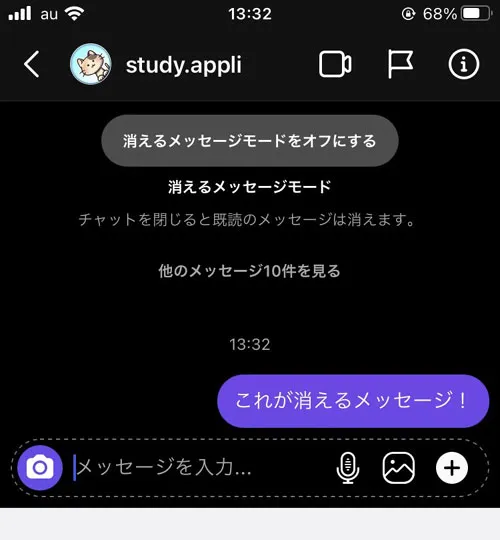
これで消えるメッセージモードで相手にメッセージを送ることができます。
インスタのDMで消えるメッセージモードについて詳しく知りたい方は以下でまとめてるので参考にどうぞ。
関連リンク
写真や動画を送る
インスタのDMで写真や動画を送る場合は以下の方法で行います。
1:インスタを起動し、写真を送りたい相手とのDM画面を開く
2:画面右下の写真アイコンをタップ
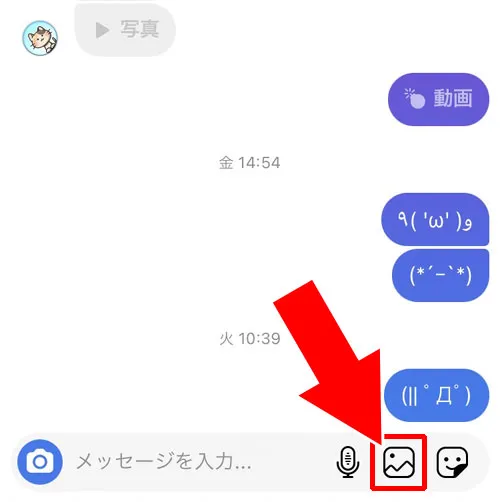
3:送信したい写真を選択
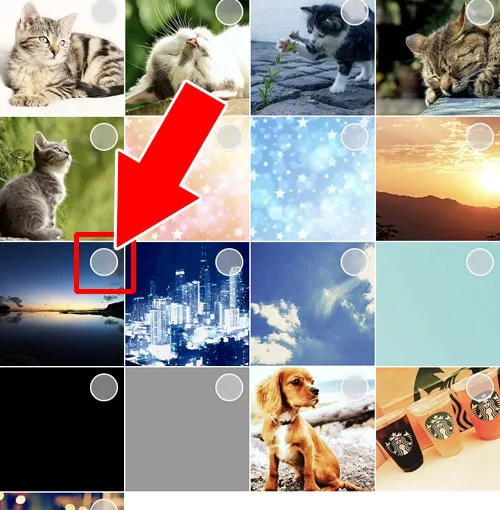
4:『送信』をタップ
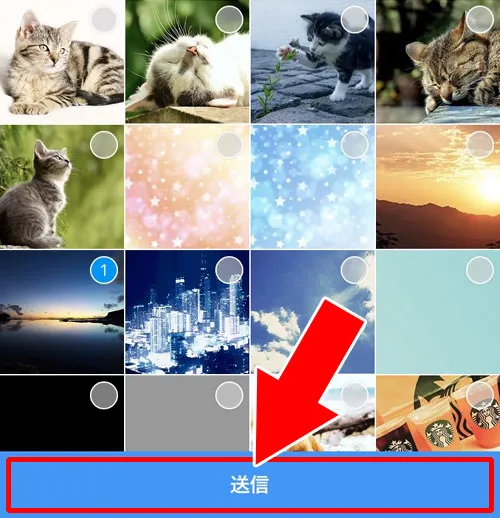
これでDMから写真や動画を送ることができます。
DMを使って写真や動画を送る方法は他にも色々とあります。
例えば一度見たら消える写真や動画などを送ることもできます。
写真や動画をDMで送るその他のやり方については以下で詳しくまとめてるので参考にしてください。
関連リンク
スタンプを送る
インスタのDMではスタンプを送ることもできます。
DMでスタンプを送るには以下の方法で行います。
1:インスタグラムアプリを起動し、DM画面を開く
2:『スタンプアイコン』をタップ
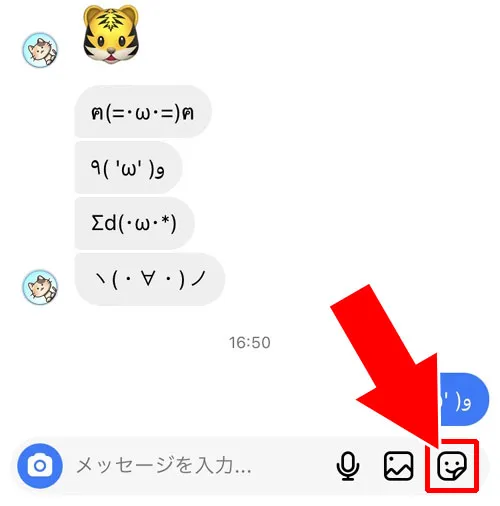
3:おすすめのスタンプ一覧が表示されるので送りたいスタンプを選択
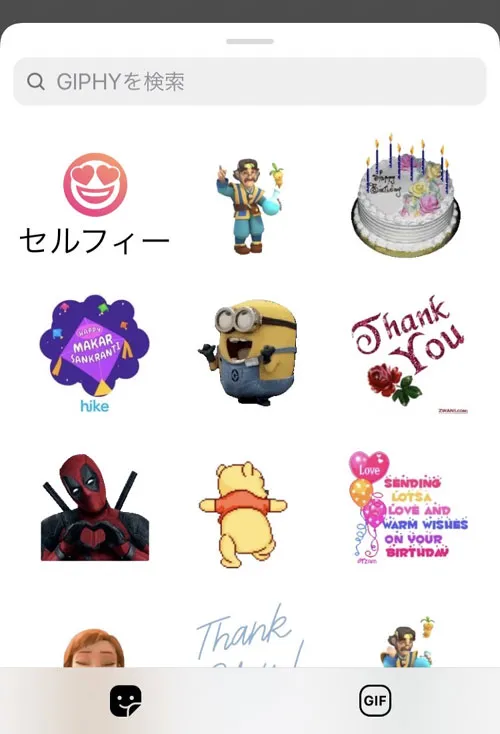
これで相手にスタンプを送ることができます。
DMのスタンプについては以下でも詳しく解説してるのでこちらも参考にしてください。
関連リンク
インスタのDMを削除
インスタのDMを削除する場合は以下の方法で行います。
1:インスタグラムアプリを起動し、DM画面を開く
2:削除したいスレッドを探して左にスワイプ
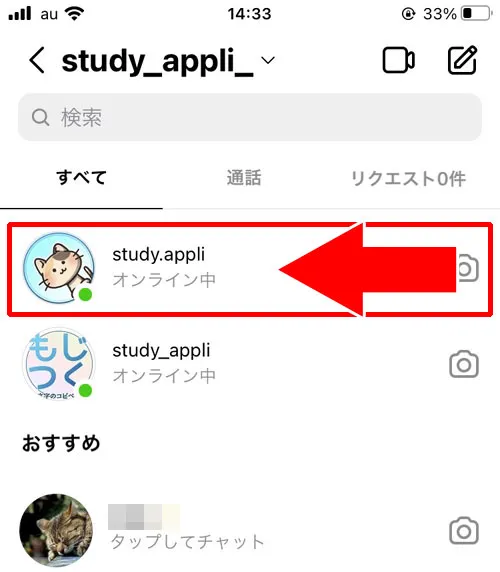
3:『削除』をタップ
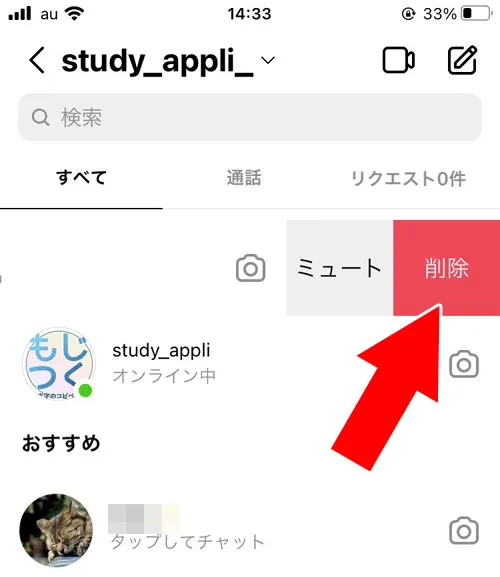
4:『このチャットを完全に削除しますか?』という確認画面で『削除』をタップ
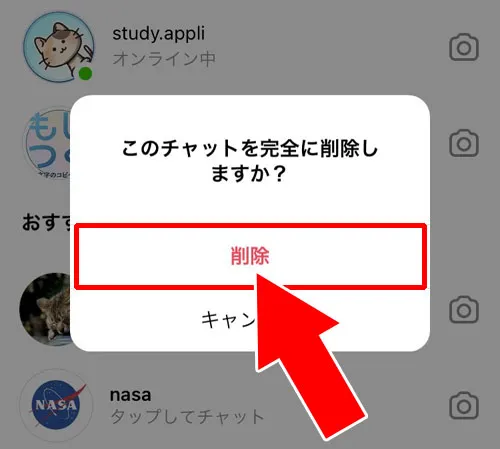
これでDMを削除することができます。
DMの削除はスレッドごと削除する方法の他にメッセージを個別に削除することもできます。
インスタのDM削除については以下でも詳しくまとめているので参考にしてください。
関連リンク
インスタのDMで知っておくべき機能
インスタのDMで知っておくべき機能をまとめました。
DMには細かい機能や設定などが多いのでどこを確認すればいいのか迷う方もいるでしょう。
そこでこれだけは押さえておいた方がいいという機能を一覧でまとめました。
DMの機能で分からないことがある方はこれだけ押さえておけば大丈夫なので参考にしてください。
メッセージの送信取り消しができる
インスタのDMはメッセージの送信取り消しができます。
間違えて送ってしまったメッセージや写真や動画などは後から送信取り消しすることができます。
DMで送信取り消しするにはメッセージや写真などを長押しして『送信を取り消す』をタップするだけです。
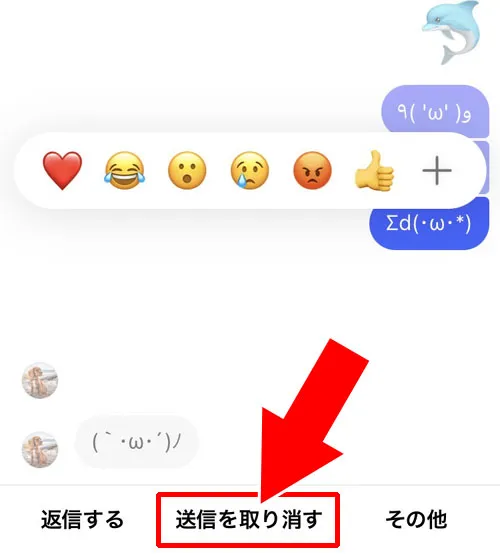
このように『送信を取り消す』をタップするだけで簡単に送信取り消しができます。
送信取り消ししたメッセージは相手のDM画面からも消える仕組みです。
インスタのDMで送信取り消しについては以下で詳しく解説してるので参考にしてください。
関連リンク
メッセージが見られると既読がつく
インスタのDMでメッセージが見られると既読がつく仕組みがあります。
LINEのようにメッセージごとに既読が表示されるわけではなく、最後のメッセージの下に『既読』という文字が表示される仕組みです。
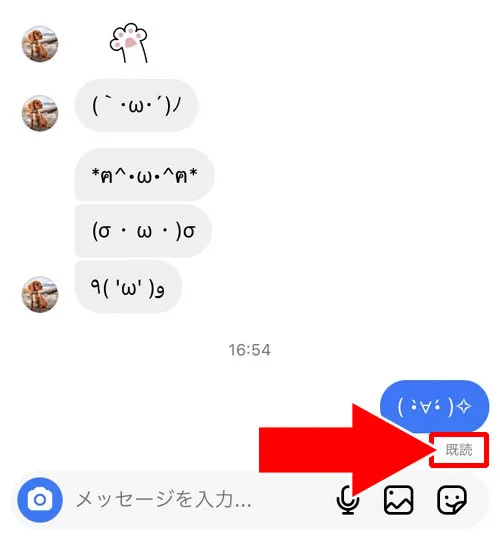
このように『既読』という文字が表示されるので相手がメッセージを見たのかどうか判断できます。
DMの既読に関しては普通にメッセージを見るとすぐに既読が付きますが、場合によっては既読がつかない事もあります。
既読タイミングや既読が付かない原因なども知りたい方は以下を参考にどうぞ。
関連リンク
また、芸能人に送ったDMがなかなか既読にならない場合も多く、その原因などを知りたい方は以下を参考にどうぞ。
関連リンク
チャットごとにプッシュ通知の設定ができる
インスタのDMではチャットごとにプッシュ通知の設定ができます。
DMのチャットごとに通知設定するには以下の方法で行います。
1:インスタを起動し通知設定したい相手とのDM画面を開く
2:相手のユーザーネーム(名前)部分をタップ
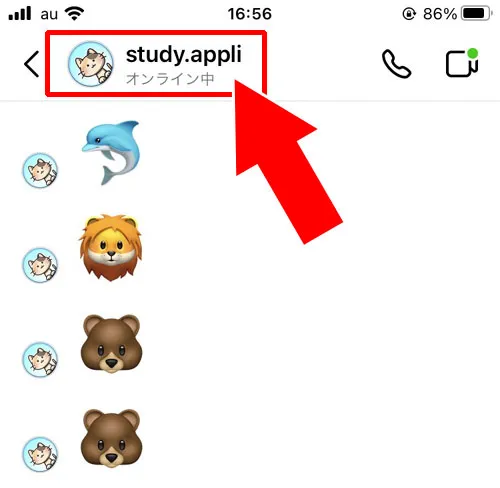
3:詳細画面の『メッセージをミュート』を設定する
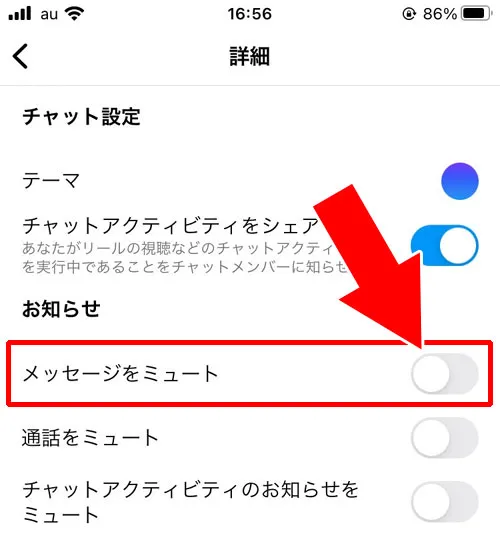
これでDMのチャットごとにプッシュ通知の設定ができます。
『メッセージをミュート』設定を『オン』にすればメッセージが送られてもプッシュ通知はこないようになります。
DMの通知設定に関しては他にもいくつか設定することができるので気になる方は以下を参考にどうぞ。
関連リンク
グループチャットで複数人のやり取りができる
インスタのDMにはグループチャット機能もあります。
DMのグループチャットはLINEのグループトークと同じような機能で、複数人のメンバーと同時にメッセージのやり取りが出来るので便利です。
グループチャットでは誰が既読したのかも分かるようになってます。
また、メンバーの追加や削除も簡単に行えます。
グループチャットに関して詳しい使い方は以下でまとめてるので参考にしてください。
関連リンク
メッセージにいいねできる
インスタではDMで送られてきたメッセージにいいねすることもできます。
メッセージへいいねする方法は、メッセージをダブルタップするとできます。
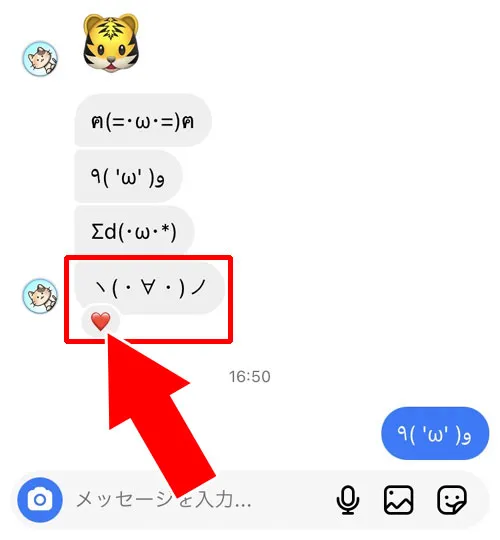
ハート以外のいいねをしたい場合は、上記のように長押しして絵文字を選択するとその絵文字でいいねすることができます。
DMでメッセージへのいいねについては以下でまとめてるので参考にしてください。
関連リンク
オンライン中がバレる
インスタのDMでメッセージのやり取りをしていると、相手がオンライン中かわかる機能が付いています。
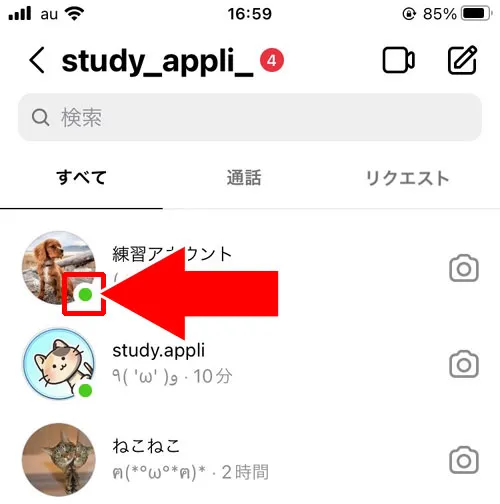
このように、アイコンの右下に緑の丸が表示され、オンライン中であることが分かるようになってます。
相手がオンライン中だとわかるということは、自分がオンライン中だと相手にもわかるということです。
インスタでオンライン中がバレるのが気になる方は非表示の設定方法などもあるので以下を参考にしてください。
関連リンク
メッセージの受信を拒否する
DMでメッセージを受信したくない場合には受信を拒否する方法もあります。
メッセージの受信を拒否するにはブロックで対応するのが基本ですが、ブロック以外の方法で対応することもできます。
DMでメッセージの受信を拒否する方法については以下で詳しく解説してるので気になる方は参考にどうぞ。
関連リンク
テーマ(背景)や色を変更できる
インスタのDMではテーマや色を変更することもできます。
自分で好きなテーマに変更したりカスタマイズができ、チャットルームごとにテーマを設定できます。
チャットルームのテーマを変更することで、間違えてメッセージを送信してしまったというミスを減らすこともできます。
DMでテーマの変更は以下の方法で行います。
1:インスタグラムアプリを起動し、DMのチャット画面を開く
2:『ユーザーネーム』をタップ
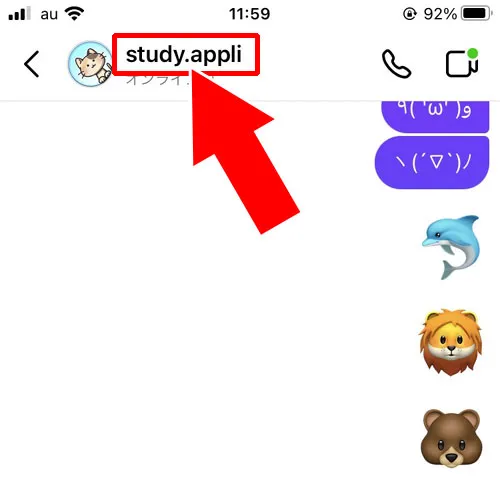
3:『テーマ』をタップ
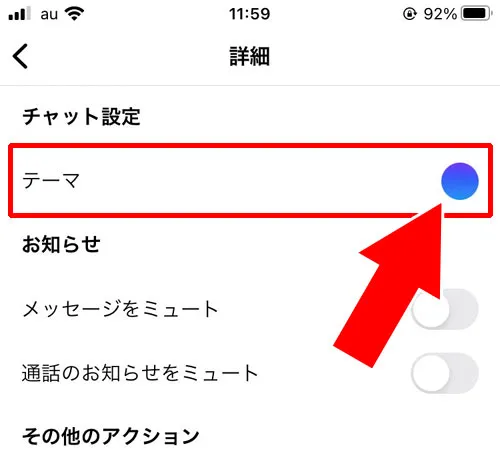
4:好きなテーマを選択
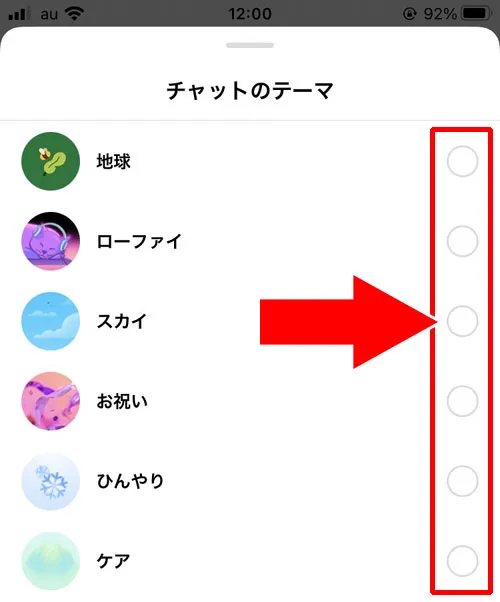
これでDMのチャットルームのテーマを変更できます。
上記のようにDMのチャットテーマを変えると相手側はどうなるのか、また、テーマが変更できない原因などは以下でまとめてるので参考にしてください。
関連リンク
インスタのDMを使う時のおすすめ設定
インスタのDMを使う場合プライバシー設定などにも注意が必要です。
知らない人からDMが来たり勝手にグループに入れられたりすると面倒ですよね。
DMを使ってスパム行為をするアカウントも多いのでそういったアカウントからメッセージを受け取らないように設定しておく必要があります。
DMでプライバシーを守るためのおすすめ設定として以下の設定を確認しておきましょう。
1:インスタグラムアプリを起動し、プロフィール画面の『≡』アイコンをタップ

2:『歯車アイコン(設定)』をタップ

3:設定画面の『プライバシー設定』をタップ
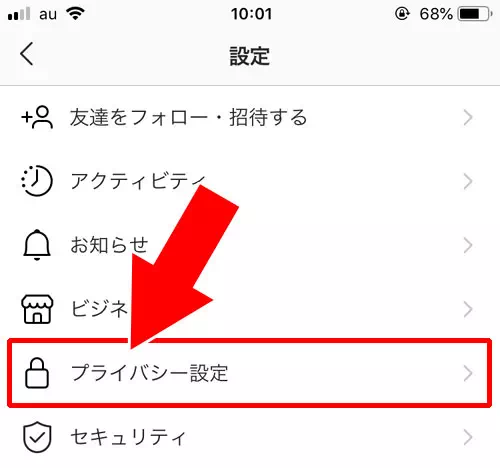
4:『メッセージ』をタップ
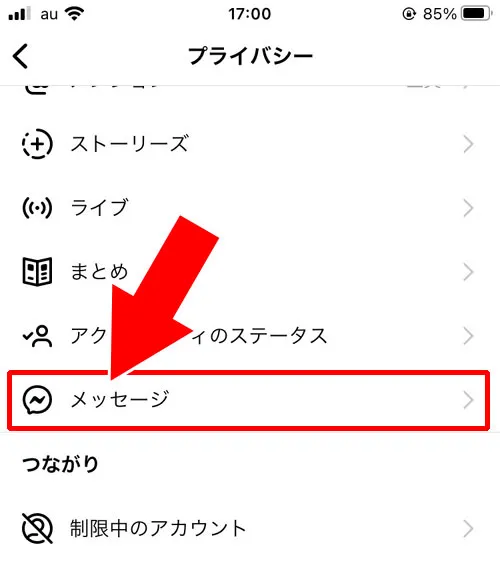
5:それぞれの項目を確認して受け取らないなどの設定をしておく
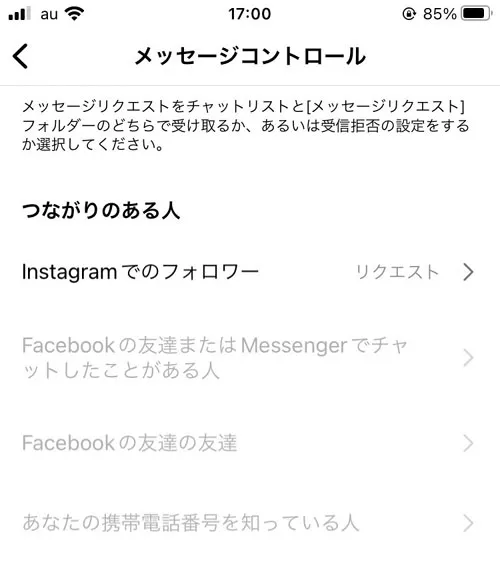
これでDMのプライバシー設定を制限することができます。
特にグループ設定に関しては勝手にグループ追加されないように『Instagramでフォロー中の人のみ』に設定しておくようにしましょう。
これで知らない人や海外の人から勝手にDMのグループ追加されることがなくなります。
また、アカウントごとに個別に制限などをかけたい場合はアカウント制限で対応するようにしましょう。
当サイトでは他にもインスタの様々な機能に関する疑問や使い方などを調査して解説しています。他にも知りたい事があればカテゴリ毎にまとめているので以下も参考にしてください。
【便利ツール】
【基本】
【投稿】
【アカウント】
【プロフィール】
【ハッシュタグ】
【検索】
【タイムライン】
【DM】
【写真】
【いいね】
【フォロー】
【コメント】
【ブロック】
【キャプション】
【動画】
【ストーリー】
【ライブ】
【アーカイブ】
【PC】
【設定】
【ブログ】
【リール】

インスタのDMは鍵垢(非公開アカウント)からでも送受信できる?
インスタでDMを使ってメッセージのやり取りをしている方は多いと思います。 基本的にはフォローしている相手とメッセージする事の方が多いでしょうが、中にはフォローし合ってない相手にDM...
インスタで芸能人に送るDMが既読にならない理由がこれです
インスタは多くの芸能人が利用しており、モデルやアーティスト、女優や俳優、芸人まで、本当に幅広い芸能人や有名人が使っていますね。 そんなインスタを使えば芸能人にメッセージを送るこ...
インスタでお知らせ通知が消えない時の対処方法!赤い丸が消...
インスタではDMのメッセージが届いたりメッセージリクエストがあるとお知らせ通知が表示されます。 お知らせ通知は便利ですがなぜか通知が消えない時があります。 インスタでお知らせ通...
インスタでDMに既読をつけないで読む方法!未読に戻す機能で...
インスタのDMには既読機能があります。 通常は受信したメッセージを読むとその瞬間に既読がつくのでメッセージを見たことが相手にバレるのですが、既読をつけないでメッセージを読む方法が...
インスタのメッセージリクエストとは?確認方法や承認・拒否...
インスタのDMにはメッセージリクエストという機能があります。 メッセージリクエストはDM画面で『リクエスト』としか表示されていないので気付かないことも多いです。 特にインスタを始...
インスタのDMで写真や画像が見れない原因
インスタのDMで友達から送られた写真や画像が急に見えないようになることがあります。 昨日まで見れてた写真が急に見れないようになると不安になりますよね。 このページではDMで写真や...
インスタでDM通知の設定方法!一括設定や特定の人の設定など...
インスタのDMを使うなら忘れてはいけないのがDMの通知設定です。 DMの通知設定はインスタ側の設定とスマホ側の設定の両方を設定しないと通知が来ないという状態になってしまいます。 こ...
インスタのDMでハート以外のいいね方法!好きな絵文字でいい...
インスタのDMではメッセージにいいねできます。 通常のハートのいいね以外にも色々な絵文字でいいねすることもできます。 このページではインスタのDMでハートのいいねする方法について...
インスタのDMを非表示にできる?表示フォルダを変えて対応しよう
インスタのDMを非表示にしたい時ってありませんか? LINEトークのように非表示にできれば便利なのにと思う事があります。 このページではインスタのDMを非表示にできるのか調査しました...
インスタでDMの一括削除方法!一括削除で相手側がどうなるか...
インスタでDMのメッセージを削除したい時ってありますよね。 また、DMを削除する時に相手側の画面がどうなるのかも気になります。 このページではインスタでDMの削除方法について解説し...



【DMでやり取りがない相手に送る場合】
・DMの検索から探す
・相手のプロフィールから直接DMを送る
【既にDMでやり取りがある場合】
・DMのスレッド一覧から探す